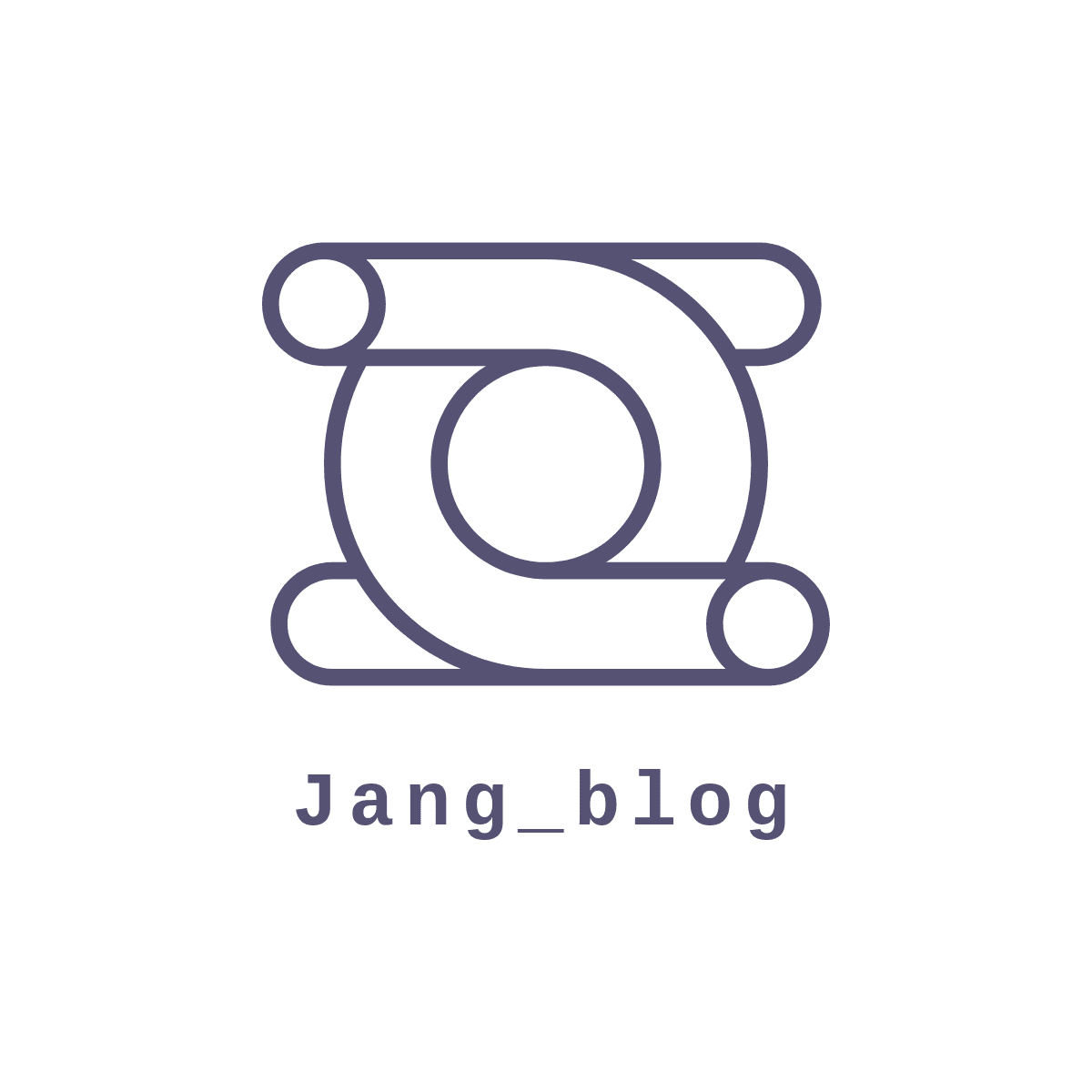이제 마지막입니다 . 레이아웃을 만들어 줍니다 . MainActivity 입니다 . class MainActivity : AppCompatActivity() { val TAG = "MainActivity" private lateinit var myToken : String ?= "" override fun onCreate(savedInstanceState: Bundle?) { super.onCreate(savedInstanceState) setContentView(R.layout.activity_main) FirebaseMessaging.getInstance().token.addOnCompleteListener(OnCompleteListener { task -> if (!task.isSuccessful)..
 FCM 토큰 이용해서 상대방에게 메세지 날리기 (feat.Retrofit) 2편
FCM 토큰 이용해서 상대방에게 메세지 날리기 (feat.Retrofit) 2편
자 어제에 이어서 2편을 써 보도록 하겠습니다 . 일단 다시 Firebase 홈페이지로 다시 가보도록 하겠습니다 . 화면 중앙에 나타나는 자신의 프로젝트를 클릭해주시고 ~ 그 다음에 Authentication 클릭 ! 그 뒤에 Sign in method 를 클릭하셔서 제공업체를 추가해주셔야 됩니다 . 저같은 경우는 google로 하였습니다 . 이제 다시 안드로이드로 돌아와서 일단 class 를 하나 만들어 줍니다 . 저는 Constants 라고 지정하였습니다. class Constants { companion object { const val BASE_URL = "https://fcm.googleapis.com" const val SERVER_KEY = "자신의 서버키 " const val CONTENT..
 FCM 토큰 이용해서 상대방에게 메세지 날리기 (feat.Retrofit) 1편
FCM 토큰 이용해서 상대방에게 메세지 날리기 (feat.Retrofit) 1편
오늘은 Firebase FCM 을 이용해서 상대방에게 메세지 날리는것을 해보겠습니다 . 먼저 Firebase를 이용하는것이니 Firebase에 자신의 앱을 등록하고 build gradle을 추가해줘야겠죠? https://firebase.google.com/ 홈페이지에 가서 콘솔로 이동을 합니다 . 그런다음에 프로젝트 추가를 해줍니다 . 프로젝트 이름은 자신이 하고싶은 이름으로 설정을 해주시면 되겠습니다 . 그다음에 화면에 안드로이드 이미지버튼을 눌러서 프로젝트에 자신의 앱을 추가해줘야합니다. 안드로이드 패키지이름을 써주시고 ( 자신의 안드로이드 스튜디오 메니페스트 최상단에 package 이름을 그대로 복사해서 넣어주셔야됩니다 . (예시. com.example.example)) 그 밑에 앱 닉네임은 편한대..
 생명주기에 대하여
생명주기에 대하여
어느 분이 너무 정리를 잘 해주셔서 올리게 되었습니다 . 참고 https://www.notion.so/Activity-Fragment-LifeCycle-a5ba57dc06d1487da622358989f5a724 Activity LifeCycle Activity LifeCycle은 Activity가 시작되고 종료되는 시점까지의 상태를 Activity LifeCycle이라 한다. Activity LifeCycle에는 onCreate(), onStart(), onResume(), onPause(), onStop(), onDestroy(), onRestart()가 있다. onCreate()-전체 LifeCycle 동안 "한 번"만 발생한다. -이 메서드에는 XML, 멤버 변수 정의, 일부 UI구성 등 설정을 한..
오늘은 Socket.io에 대해서 적어보겠습니다 일단 Socket.io 이름만 들어도 Socket이란것이 무엇인지 알아야 될 것 같은 느낌을 줍니다. 소켓 이란? 소켓 → 프로토콜, ip주소, 포트넘버로 정의 됨. 떨어져 있는 두 호스트를 연결해주는 도구로써 인터페이스 역할. 데이터를 주고 받을 수 있는 구조체로 소켓을 통해 데이터 통로가 만들어 진다. 소켓의 역할에 따라 클라이언트 소켓, 서버소켓으로 구분된다. 이렇게 간단히 소개할 수 있겠습니다. 간단하게 말하면 프로토콜과 ip주소, 포트넘버로 떨어져있는 두 디바이스를 연결해주는 역할을 하고 있다고 알고 계시면 되겠습니다. 그럼 Socket.io란 무엇인가??? Socket.io란 Websocket을 기반으로 실시간 웹 애플리케이션을 위한 JavaSc..
앞에 1탄에 이어서 2탄으로 마무리를 하면서 자동 로그인 기능을 완료해보도록 하겠습니다. 1탄에서는 저장을 하였으니 2탄에서는 저장된 데이터를 꺼내오도록 해야겠죠?? 불러오는것 또한 간단합니다. val pref = getSharedPreferences("userEmail", 0) //shared에 있는 'userEmail'이란 데이터를 불러온다는 뜻. 0 대신 MODE_PRIVATE라고 입력하셔도 됩니다. val savedEmail =pref.getString("email", "").toString() //1번째는 데이터 키 값이고 2번째는 키 값에 데이터가 존재하지않을때 대체 값 입니다. Log.d(TAG, savedEmail) // 로그를 찍어서 확인해보세요 이 코드를 적어주시면 불러오기 완료입니다...
- Total
- Today
- Yesterday
- direction
- Kotlin
- Firebase
- app bundle
- java
- Token
- Android Studio
- API
- message
- GitHub
- Hilt
- 알고리즘
- ec2
- bitmap
- ScrollView
- retrofit
- flutter_new_badger
- Crop
- FCM
- listener
- error
- ios
- Custom
- Flutter
- node.js
- 재귀함수
- 코딩테스트
- https
- android
- ExoPlayer
| 일 | 월 | 화 | 수 | 목 | 금 | 토 |
|---|---|---|---|---|---|---|
| 1 | 2 | 3 | ||||
| 4 | 5 | 6 | 7 | 8 | 9 | 10 |
| 11 | 12 | 13 | 14 | 15 | 16 | 17 |
| 18 | 19 | 20 | 21 | 22 | 23 | 24 |
| 25 | 26 | 27 | 28 | 29 | 30 | 31 |